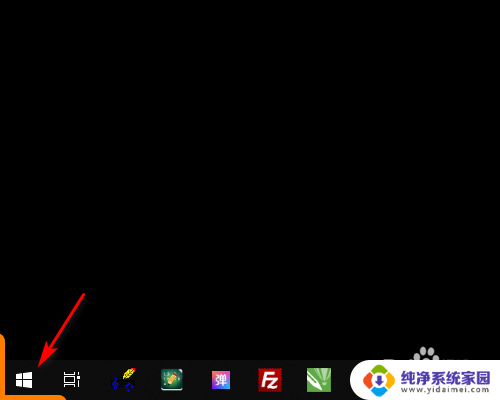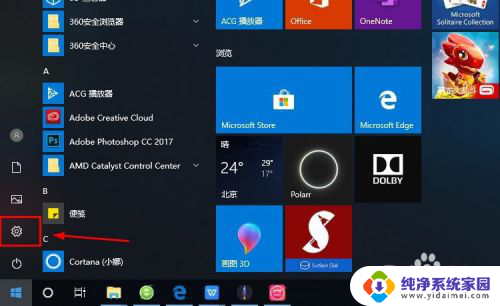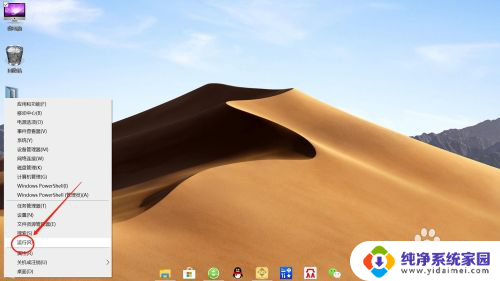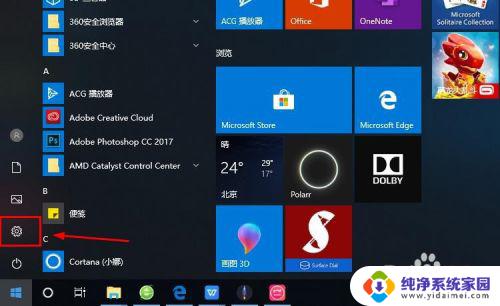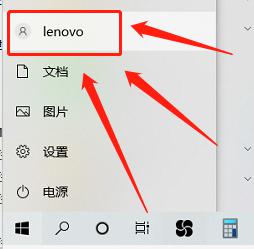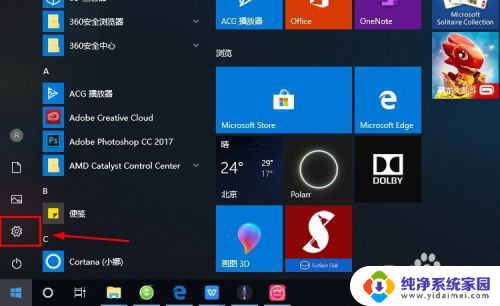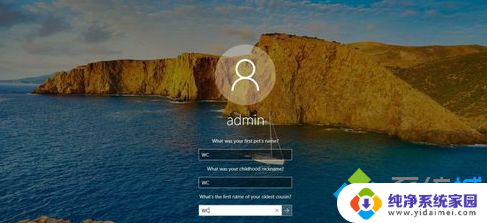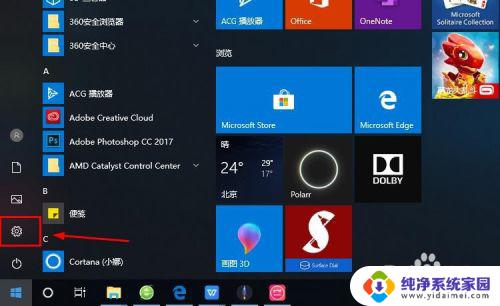win10怎么设置默认登陆账户 Win10电脑默认登录账户设置方法
更新时间:2023-07-17 09:41:54作者:yang
win10怎么设置默认登陆账户,在使用Win10电脑时,我们经常会遇到需要设置默认登录账户的情况,默认登录账户的设置可以让我们在开机或者注销后自动进入指定账户,方便快捷地进行操作。那么如何设置Win10电脑的默认登录账户呢?下面将为大家介绍一种简单的设置方法,让您轻松实现个性化的登录体验。无论是家庭用户还是企业员工,都能通过这种方法轻松设置默认登录账户,提高工作效率和使用便利。让我们一起来了解一下吧!
操作方法:
1、打开运行窗口,输入并执行【netplwiz】命令。打开【高级用户账户控制面板】,在此你可以选中需要自动登录的账户名称,取消勾选【要使用本计算机,用户必需输入用户名和密码】,再点击【应用】。
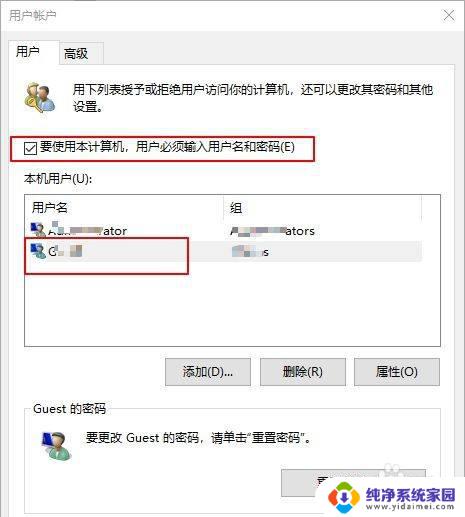
2、之后,会弹出「自动登录」窗口,在这里输入账户的密码以便在自动登录时使用。配置完成时,下次重启电脑之后,便会用配置好的账户自动登录了。
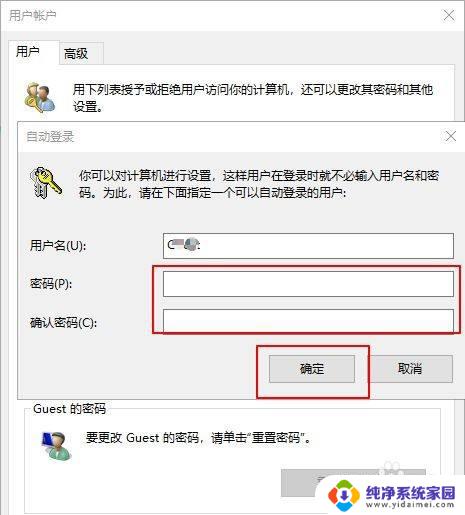
以上就是Win10如何设置默认登录账户的全部内容,如果您遇到类似问题,可以参考本文介绍的步骤进行修复,希望这篇文章对您有所帮助。